usb转串口驱动是一款非常实用的USB转换为串口驱动,它能够使你的USB接口,转换为专业的RS232串口线,将传统的串口设备变成了即插即用的USB设备,如果没有这个驱动的话,就没办法将USB接口变成RS232串口线了。

USB转串口驱动,能够将计算机的USB接口转换为通用串口,如今一些笔记本电脑少很少带有RS232通用串口了,为了实现在笔记本电脑上也能使用RS232接口,就需要这款usb转串口驱动,轻轻松松就能将你的USB接口变成串口线接口,非常的方便快捷。
usb转串口驱动特点介绍
SMT工艺,小尺寸嵌入式模块
提供16位或8位数据总线
高速USB2.0接口读写速度大于35MB /秒
提供所有Windows版本驱动程序
提供各种高级语言编程源代码
提供大量的单片机控制实例源代码
提供FPGA控制VHDL编程代码
模组尺寸:35×55×10mm
usb转串口驱动安装方法
1、在本站下载usb转串口万能驱后,在电脑本地得到一个压缩包,使用360压缩软件解压。
2、解压完成后,进入软件包中,选择与您电脑系统一致文件。
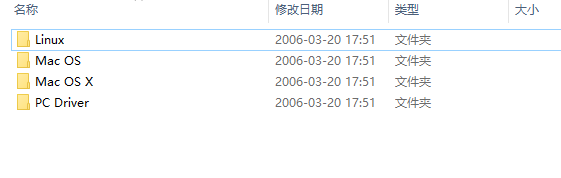
3、找到Ftdiunin.exe文件就可安装驱动。
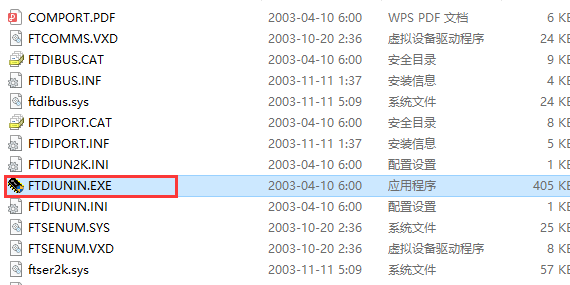
usb转串口驱动使用方法
1、插入USB串口线的USB端,电脑提示发现新硬件并开始安装驱动程序
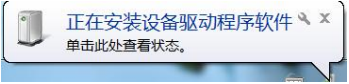
2、右键点击我的电脑,在弹出的选项中选择【设备管理器】。
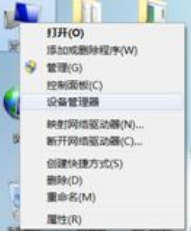
3、打开设备管理器,找到【端口】,点击前面的小三角形,展开端口,右键点击其中的串口,在弹出的选项中选择属性。
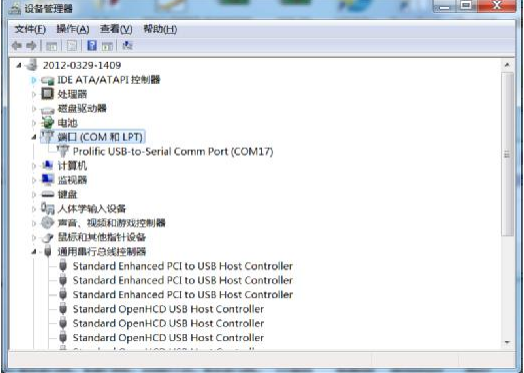
4、打开属性窗口后,点击顶部的【端口设置】,然后点击【高级】。
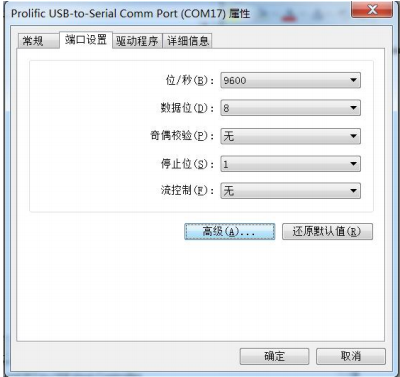
5、打开高级窗口,点击com端口号,修改您需要调整的端口,修改完成后,点击【确定】就可以了。
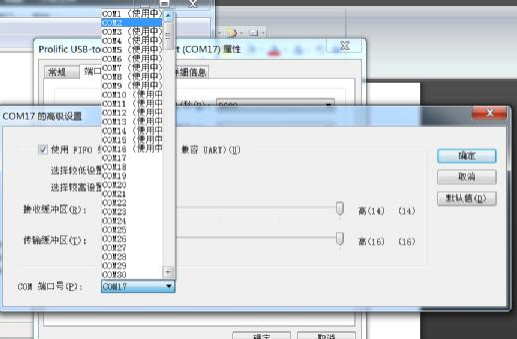
usb转串口驱动常见问题
如何知道串口号COM ?
在首次安装USB转串口驱动时,其串口号由WINDOWS自动分配(通常从COM2开始分配),安装完成后可在设备管理中点击属性修改串口号。
修改方法:右键点击“我的电脑”,选择“属性”,然后在弹出的“系统属性”对话框中点击“硬件”标签,点击“设备管理器”。在弹出的设备管理器对话框中点击“端口COM和LPT”前面的“+号”,然后右键点击“USB-SERIAL CH340”,选择“属性”,然后再弹出的对话框里选择“端口设置”标签,点击“高级”按钮,然后在弹出的对话框中将会看到在“COM端口号”右边有个下拉选择组合框,点击选择想要设置的COM端口号,最后依次点击“确定”。
usb转串口驱动更新日志
1:全新界面,清爽,简单,高效
2:性能越来越好





















